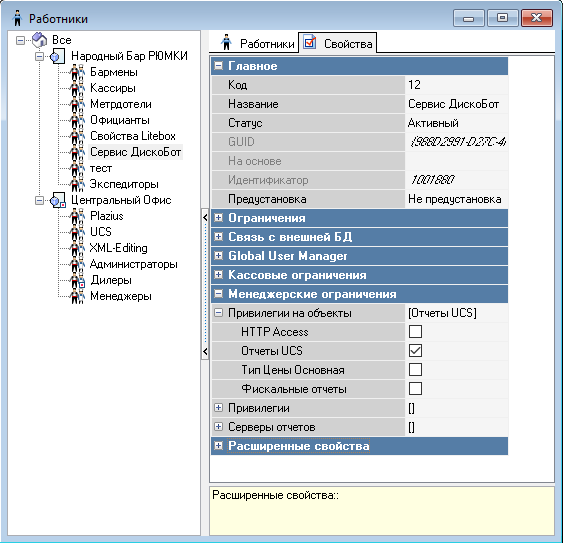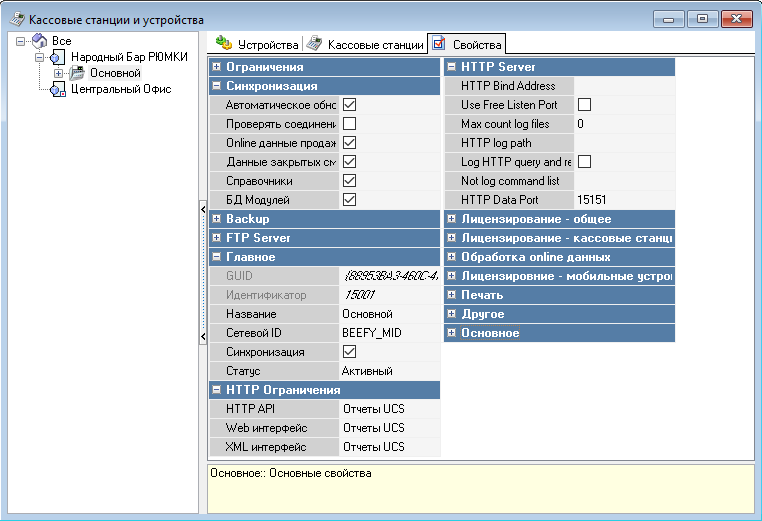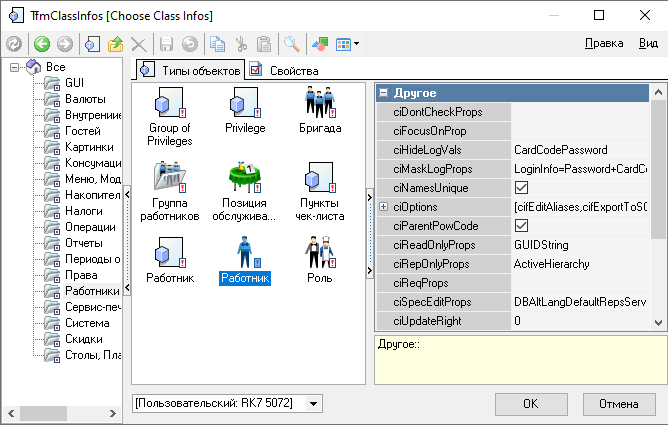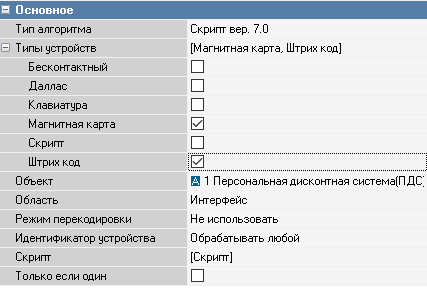Это старая версия документа!
Установка и настройка
Создание бота
О том как создать бота подробно написано тут
Настройка r_keeper
Новый работник
В менеджерской станции откройте справочник «Персонал → Работники», создайте новую роль «Сервис ДискоБот» и в этой роли нового работника «DiscoBot». Откройте свойства роли и дважды щелкните на поле «Операции», чтобы открыть окно операций. Поставьте галочки на группах «Общие операции», «Пользовательские операции» и «Редактирование заказа». У роли поставьте галочки на привилегию на объект «Отчеты UCS». Выберите работника DiscoBot, дважды щелкните по полю «Учетная запись» ([Пароль / Код карты]) и задайте пароль работнику.
XML интерфейс
Откройте справочник «Сервис → Станции и устройства». Выберите кассовую станцию, где настроена дисконтная система, нажмите правой кнопкой мыши на пустом месте и откройте список драйверов. Перетащите «XML interface for windows» в список устройств и установите любой свободный порт в настройках (например, 12503). В свойствах кассового сервера укажите любой свободный порт в значении «HTTP Data Port» (например, 15151). А также в свойстве «XML интерфейс» укажите значение «Отчеты UCS».
Свойство «Телефон» у работников
Для корректной работы бота ему требуются телефоны сотрудников, для этого нужно создать дополнительно поле работникам, где можно будет записывать их номера. Откройте справочник «Настройки → Настройка → Расширенные свойства». Выберите группу «Свойства для справочников» и создайте новый тип расширенных свойств «Телефон». Задайте системное имя «PhoneNumber» (регистр очень важен) и тип свойства «ANSI string».
Дважды кликните по полю «Список типов», чтобы открыть окно типов для расширенного свойства «Телефон», затем добавьте новый элемент и выберите из списка «Работники → Работник».
После этого, возможно, понадобится перезапустить менеджерскую станцию, чтобы можно было редактировать поле «Телефон» у работников.
Настройка MCR алгоритма
Для применения кода бот использует MCR алгоритм, привязанный к логическому интерфейсу платежной системы.
В настройках MCR алгоритма необходимо указать тип устройства «Штрих код».
Настройка бота
Конфигурация
Откройте файл config.ini и отредактируйте значения. Секция [telegram]:
- token — токен бота, который должен выдать BotFather в пункте «Создание бота».
Секция [r_keeper]:
- addr — адрес кассового сервера.
- port — порт кассового сервера (HTTP Data Port из пункта «XML интерфейс»).
- user — имя работника (не код!), созданного в пункте «Новый работник».
- pass — пароль работника.
- interface — код логического интерфейса платежной системы.
- cash_station — код кассовой станции, от имени которой проходят операции.
- phone_numbers — принимать ли ввод номера телефона для применения карты. (0 — только фотографии кодов, 1 — принимать также и ввод)
Секция [log]
- retention — время жизни старых Log файлов в днях.
- level — уровень важности логируемых сообщений, высокий уровень логирования будет показывать только критичные ошибки программы, низкий — всю информацию о работе программы.
Пример конфигурационного файла:
[telegram] ; Токен бота, который должен выдать BotFather token = <BOT_TOKEN> [r_keeper] ; Адрес кассового сервера addr = 127.0.0.1 ; Порт кассового сервера (HTTP Data Port) port = 15151 ; Имя работника (не код!) user = Username ; Пароль работника pass = Password ; Код логического интерфейса платежной системы interface = 12 ; Код кассовой станции, от имени которой проходят операции cash_station = 1 ; Принимать ли ввод номера телефона для применения карты. (0 — только фотографии кодов, 1 — принимать также и ввод) phone_numbers = 0 [log] ; Время жизни старых Log файлов в днях retention = 7 ; Уровень важности логируемых сообщений, высокий уровень логирования будет показывать ; только критичные ошибки программы, низкий — всю информацию о работе программы. level = 1
Лицензирование и Запуск
- Запустить DiscoBot.exe с ключом /license (либо запустить license_form.bat, который делает то же самое), подождать несколько секунд и произвести лицензирование:
1.1 В окне программы нажать кнопку «Лицензирование»
1.2 В открывшемся окне ввести логин и пароль в системе лицензирования ГК «Карбис»
1.3 В отобразившемся списке объектов, выбрать текущий, указать дополнительные параметры лицензии и нажать кнопку «Отправить»
1.4 Программа сообщит об успешном применении лицензии и закроет окно лицензирования
1.5 После синхронизации данных с сервером лицензирования, в главном окне программы отобразятся данные о текущей лицензии
1.6 Убедившись, что лицензия установлена корректно, закрыть окно программы. - Установить DiscoBot.exe с ключом /install и запустить службу CarbisDiscoBot
ВНИМАНИЕ!
Перед запуском и лицензированием убедитесь, что файл server.bin не пустой.
В ином случае будет невозможно получить лицензию.
ВАЖНО!
Дальнейшее продление лицензии на модуль «CarbisDiscoBot» делается ТОЛЬКО через сайт лицензирования (инструкция)